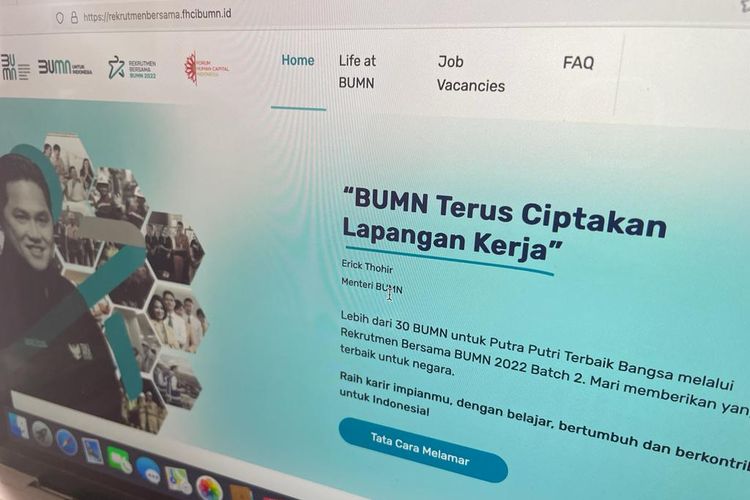Telset.id, Jakarta – Menemukan password WiFi iPhone di iOS 16 cukup mudah. Cuma, ada beberapa persyaratan yang harus Anda penuhi untuk melakukannya.
Menemukan password WiFi iPhone di iOS 16 sama dengan di iPad. Syaratnya, iPhone maupun iPad wajib menjalankan iOS 16 dan iPadOS 16 atau yang lebih baru.
Sistem tersebut hanya akan berfungsi untuk jaringan WiFi yang sebelumnya Anda ikuti dan iPhone atau tablet iPad telah menyimpan kredensial untuk koneksi.
Cara itu jelas tidak akan berfungsi untuk jaringan WiFi yang belum Anda sambungkan. Sebab, Anda harus terlebih dahulu memasukkan password ke sistem operasi.
Untuk keamanan tambahan, Apple juga telah mengatur fitur tersebut sehingga Anda tidak dapat melihat kata sandi tanpa melalui otentikasi Face ID atauTouch ID.
Keamanan itu akan menghentikan siapapun yang mengetahui kode sandi iPhone atau menemukan iPad tak terkunci untuk mendapatkan kredensial WiFi yang sama.
Ada dua metode untuk melakukannya. Paling mudah adalah jika Anda berada dalam jangkauan dan dapat terhubung ke jaringan WiFi yang memang diperlukan.
BACA JUGA:
Cara melihat Password WiFi di iOS 16
- Buka Settings
- Pilih WiFi
- Ketuk ikon “i” biru di sebelah jaringan yang Anda inginkan detailnya
- Ketuk password tersembunyi dari tampilan
- Patuhi permintaan autentikasi Face ID atau Touch ID
- Kata sandi akan dapat dilihat sampai Anda keluar dari layar di aplikasi Settings
Anda akan diberi opsi untuk menyalin kata sandi dalam teks biasa. Anda bisa menempelkannya ke pesan teks ke orang lain alih-alih mengetik ulang secara manual.
Jika tidak berada dalam jangkauan jaringan, atau jika ngin mengetahui tentang jaringan WiFi yang disambungkan, Anda bisa melihatnya jika disimpan ke iPhone.
Cara melihat Password WiFi lama di iOS 16
- Buka Settings
- Pilih WiFi
- Ketuk Edit di sudut kanan atas
- Anda mungkin perlu mengautentikasi ulang menggunakan Touch ID atau Face ID untuk melanjutkan
- Gulir daftar jaringan yang dikenal dan ketuk ikon “i” biru di sebelahnya
- Ketuk password untuk melihat jika tersedia
Meskipun Apple telah memudahkan para pemilik iPhone atau iPad untuk melihat kata sandi yang digunakan sebelumnya, berhati-hatilah ketika akan mengambil.
BACA JUGA:
Sebab, hal itu merupakan bagian dari keamanan untuk koneksi jaringan. Perhatikan di mana atau kepada siapa Anda memberikan kata sandi. Jangan pernah gegabah.
Tidak ada jaminan bahwa kata sandi yang Anda berikan kepada satu anggota keluarga tidak akan menyebar ke orang lain. Anda sebaiknya mengutamakan kehati-hatian. [SN/HBS]
Artikel ini bersumber dari telset.id.
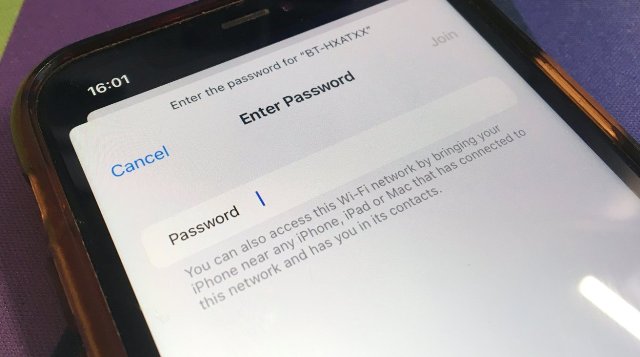
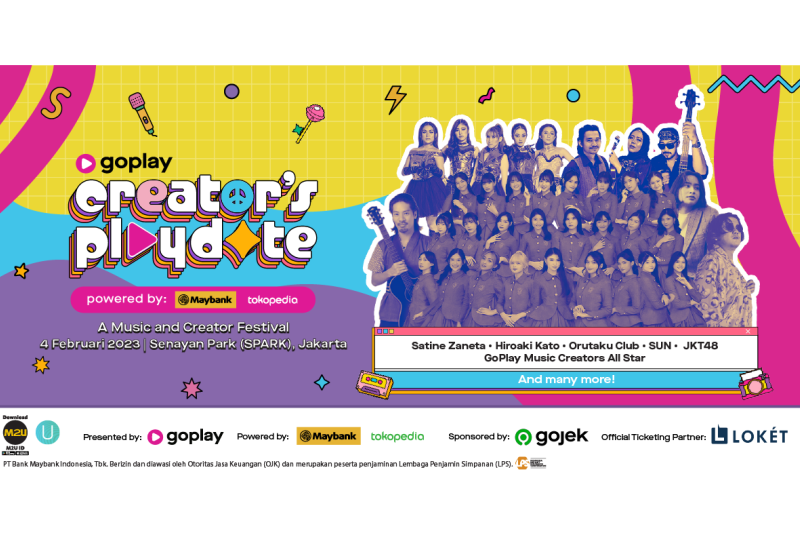



![[POPULER TEKNO] Jadwal Babak Knockout M4 Mobile Legends | Xiaomi Redmi Note 12 5G Dirilis | Fitur Baru WA, Bisa Kirim Chat saat Internet Diblokir](https://asset.kompas.com/crops/75CR2vyhLjQnzqacIrYeBozpoJU=/85x0:994x606/750x500/data/photo/2022/06/21/62b14bdcbcc96.png)